《剪贴画制作》教案
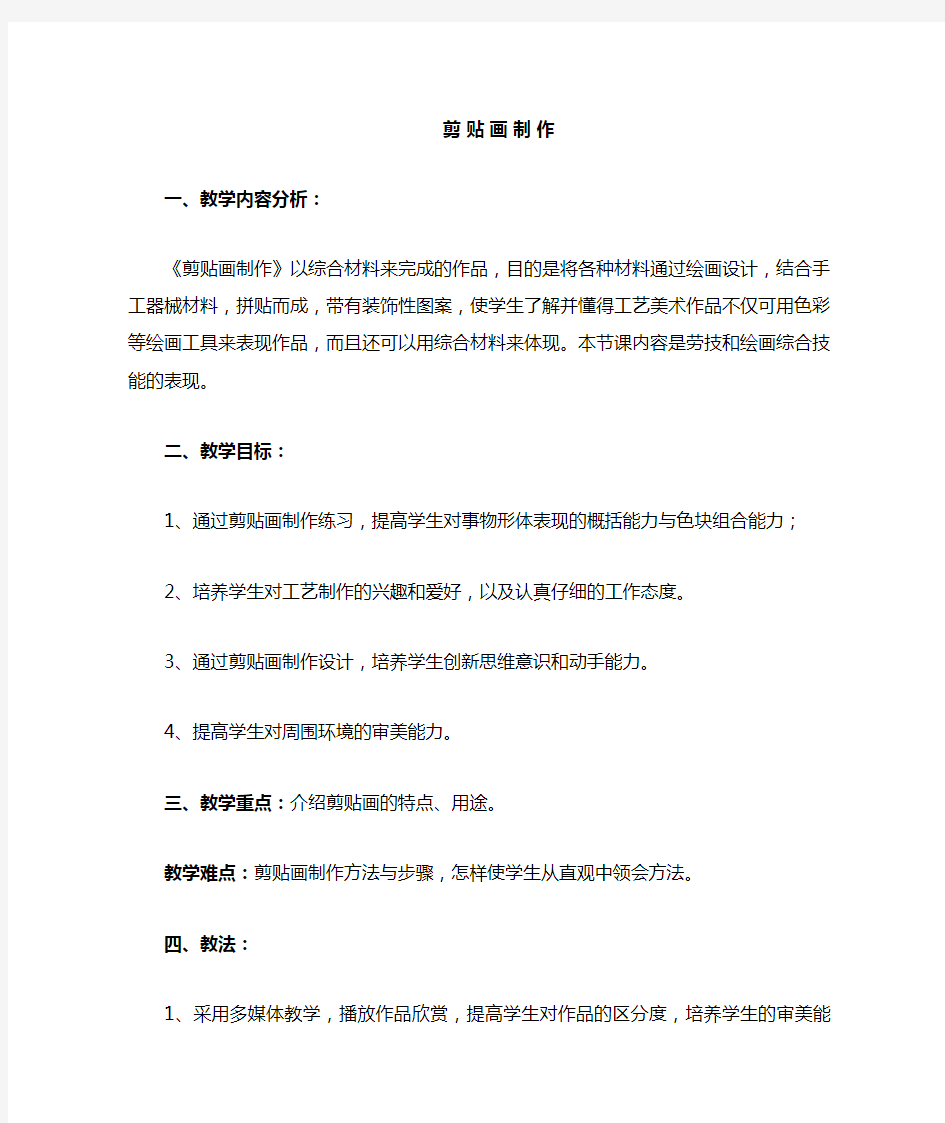

剪贴画制作
一、教学内容分析:
《剪贴画制作》以综合材料来完成的作品,目的是将各种材料通过绘画设计,结合手工器械材料,拼贴而成,带有装饰性图案,使学生了解并懂得工艺
美术作品不仅可用色彩等绘画工具来表现作品,而且还可以用综合材料来体现。本节课内容是劳技和绘画综合技能的表现。
二、教学目标:
1、通过剪贴画制作练习,提高学生对事物形体表现的概括能力与色块组合
能力;
2、培养学生对工艺制作的兴趣和爱好,以及认真仔细的工作态度。
3、通过剪贴画制作设计,培养学生创新思维意识和动手能力。
4、提高学生对周围环境的审美能力。
三、教学重点:介绍剪贴画的特点、用途。
教学难点:剪贴画制作方法与步骤,怎样使学生从直观中领会方法。
四、教法:
1、采用多媒体教学,播放作品欣赏,提高学生对作品的区分度,培养学生
的审美能力,增强学习兴趣。
2、采用演示法教学,学生更加容易掌握剪贴画制作过程及要点,做到以难
化易。
学法:
1、让学生学会用已有的知识,对现有材料进行重组,交换迁移;加深学生
对剪贴画的审美体验,真正理解艺术是相通的,学会用已有的剪贴画作品分析探究,达到对知识的灵活掌握及运用迁移。
2、调动学生各种学习感官的直接参与,发挥眼、耳、手、脑等并用功能,
使学生养成良好的动手习惯。
五、教学准备:
学生:彩色纸、彩色卡纸、海绵纸、吹塑纸、美工刀、剪刀、胶水、铅笔等。
教师:多媒体课件、剪贴画范图、剪贴画打印稿。
六、教学课时:2课时
七、教学过程:
第一课时
(一)导入
1、首先出示几幅剪纸作品,以作品的精美引起学生对“剪”的兴趣。
2、出示剪纸的组合:剪贴画。导入新课,激发学生“贴”的冲动。
板书课题:剪贴画制作
(二)新授
1、剪贴画定义:
剪贴画是拼贴画中的一种,即用各种色彩纸等剪贴成画。
2、剪贴画的工具材料:
(1)纸张(彩色纸、彩色卡纸、海绵纸、吹塑纸)
(2)剪刀等剪纸工具
(3)胶水等粘贴工具
3、教师出示用彩色纸剪的各种形状的花、草、树形。
4、让学生例举剪贴画的用途,思考并讨论。
教师小结:剪贴画的用途是美化环境,增添生活中的色彩与情趣,培养学生运用事例分析事实的能力,培养学生的概括能力。
5、以学生已有的知识归纳、总结一幅好的画应具备哪些特点?学生分组讨论回答。
教师色彩知识归纳:冷暖对比、面积大小对比、布局合理、情感色彩。
6、教师示范讲解剪贴画制作方法与步骤:起程与配合,转移与裁剪,剪好后粘贴。
第二课时
(三)合作实践
1、欣赏一些剪贴画作品,开阔学生思路,激发学生的创作思维。作品以平面或立体形式表现。与小学的作品相比较要有一定的深度。
2、请学生利用课前准备好的工具材料临摹或创作一幅剪贴画作品。5人小组分工合作。
3、教师巡视辅导。
(四)课堂评价
1、先自评,再小组内评价。
2、组与组之间互评。
3、各组推选优秀作品进行展示。
4、教师作总结性评价,以鼓励为主,肯定学生的创造性思维和扩展性思维,以此来激发学生的学习兴趣。
(五)课堂小结
演示文稿教案(反思)
演示文稿《计算机科学家》 ——使用表格, 对文字信息进行整理 执教: 吴嘉瑕 上课学校:洋泾东校 日期:2015 年5 月13日节次:第6节班级:预备3班 一、教学分析 本课是演示文稿制作项目——《计算机科学家》的第二节课,是在学生充分收集资料的基础上,对文字资料的整理。这部分内容替代了原本教材中的“上海二日游”项目,更加体现了信息科技学科的学科思想,帮助学生对信息科技的理论和思想、历史和文化有一定的了解。 演示文稿中文字内容的整理是学生比较难解决的问题,本课通过一组作品的展示,在学生的交流讨论中逐渐形成将资料表格化的意识,从而培养学生利用信息科技手段来解决问题,提高信息素养。本班的大部分学生信息科技基础比较薄弱,就需要教师和学生的交流互动更加多一些,教学节奏再慢一些,但对于基础比较好的学生,教师安排的拓展内容不但能够让这部分学生完善自己的作品,也为下一堂课做铺垫。 在课堂上,依据学生的特点,通过比较不同的作品来理解演示文稿的一些基本要素,从而能够确定演示文稿评价标准,对于学生信息素养的培养很有帮助。在每次的学生活动后教师都安排有交流点评,并且能够通过教师和学生的点评,及时反馈学生教学目标的达成情况。教师和学生的点评通过表格进行记录,从引入环节的样例作品的优缺点,到讨论出用于整理文字资料的信息表,从演示文稿封面要素的讨论到演示文稿部分的评价标准,表格的使用贯穿整堂课的始终,目的在于能够举一反三,帮助学生对教学重难点有更好的掌握。 二、教学目标 ●使用表格, 对文字信息进行整理。
四、主要教学法 练习法,讨论法 五、教学课时 1课时 六、教学过程 本课对于自己是一个挑战,对学生作业的点评一直是自己比较弱的方面,在以往的公开教学中,往往是自己的说的比较多,不敢放开让学生讲,这次尝试一个平行班的教学公开课,让我收获不少。学生的课堂的互动比较好,只要把问题设计好了,学生还是能够
小学信息技术教案-漂亮的剪贴画;
漂亮的剪贴画; 【教材、学情分析】 本课主要学习对相同的图形进行剪贴、复制的技巧,以 简化画图过程,体现计算机画图与普通画图的不同之处。课本以画一块花布为例,讲解了剪贴、复制的方法。通过前几节课的学习,学生已经掌握了铅笔、直线、椭圆、矩形、圆角矩形、曲线、颜色填充、橡皮擦等简单的绘画工具操作,并能用这些工具画出神奇的直线、可爱的小鸟、漂亮的大熊猫等作品,对画图软件有很大的兴趣。 这一节课学习利用复制、粘贴工具来优化图画创作过程,并利用“图像”菜单中的“翻转与旋转”命令来对图像进行修改与变化,以及对画图工具的综合运用,进一步培养学生的创新意识,提高学生的学习能力和实践能力。本课的教学内容比较简单,教师可以把较多的时间放在学生的操作练习上。 【教学目标】 一、认知目标 1.掌握图形剪贴、复制的技巧。 2.掌握“编辑”菜单中的“复制(c)”、“粘贴(p)”命令,“图像”菜单中“翻转/旋转”命令的使用方法。 二、技能目标 学会灵活使用剪贴、复制的命令。 三、情感目标
1.培养学生观察问题、分析问题和解决问题的能力。 2.培养学生自主学习、互相协作、帮助的能力。 3.发展学生的创新思维。 4.提高学生的审美情趣,激发学生学习计算机的兴趣。 【教学重点、难点】 重点:掌握图形剪贴、复制的方法。 难点:将这些技能灵活运用到实践中去。 【教学过程】 一、谈话导入,实践操作 师:同学们,今天老师给大家带了几块美丽的花布。看,漂亮吗?(展示几块花布) 生:真漂亮。 师:老师也给你们准备了材料纸,我们一起动手来拼贴 漂亮的花布。 师:看到老师给你们准备的材料纸,有什么疑问吗? 生1:为什么纸上只有一个熊猫图案啊? 生2:花布上有四个熊猫,只有一个熊猫,怎么拼贴完 整的花布图案呢? 师:相邻的同学之间互相讨论一下,然后再动手。我们 来比一比,看谁的动手能力最强!(生动手操作,拼贴花布图
小学信息技术第二册 虚拟游览—自动播放演示文稿教案
小学信息技术第二册虚拟游览—自动播放演示 文稿教案 (一)知识与技能 1、学会设置幻灯片切换方式的操作方法。 2、通过操作,培养学生独立完成任务的能力,同时也提高学生的审美能力,激发他们的学习兴趣。 (二)过程与方法通过自主探索、合作学习、交流评价等形式完成幻灯片的切换设置。 (三)情感态度与价值观 1、通过动手操作,逐步体会到信息技术的博大与精深。 2、在操作过程中鼓励学生相互讨论、合作学习,培养团队的协作精神。教学重点:设置幻灯片切换方式的基本操作。教学难点:根据幻灯片的内容,合理地设置切换效果。教学准备:教学评价表、教师的示例作品,学生的练习作业等。教学过程: 一、新课导入 1、师生交谈:(2分钟)师:同学们,喜欢欣赏古诗吗?你都喜欢什么诗呀?哪位作者的? 2、播放老师的示例作品,请大家欣赏。(3分钟)师:今天老师整理了一些有关古诗的图文资料播放给大家,在看这个演示文稿时一定要认真。看完后请大家回答问题。
3、交流发现和感受(可以课件出示要求)(5分钟)① 同学们仔细观察每一个细节了吗?想想影片中的画面是怎样出现的?② 电影中的画面出现的方式一样吗?说一说你刚才观察到的。③ 大家有没有注意到老师是如何放映给大家看的?演示文稿放映完一遍后又是怎样的?(重复、循环放映) 4、小结(1分钟)师:同学们说得都很好,在刚才放映的文稿中,每张幻灯片进入屏幕的不同方式,我们把它称为幻灯片的切换方式。用这样循环播放的方式放映给观众看的,我们叫它放映方式。下面我们就来学习这两方面的知识,首先来学习如何设置幻灯片的切换方式。 二、讲授新课 1、设置幻灯片的切换方式:请大家观看老师,演示有关设置切换效果的具体操作步骤,看看如何打开幻灯片的切换命令窗口?如何设置?⑴学生自己练习操作(5分钟)师:老师为大家准备了一个介绍我们深州的演示文稿,放在了我们的桌面上,文件名叫《深州游览》,大家可以在这里操作练习。做一做:①为演示文稿“深州游览”的第一张幻灯片设置“盒状展开、慢速、每隔8秒换一页、无声”切换方式。②单击“全部应用(03版本的是‘应用于所有的幻灯片’)”按钮,理解“应用于所有幻灯片”按钮的作用。(老师给出任务,由学生自主探究,老师巡视检查并个别指导)⑵小结及演示:请同学来前面演示,老师在一旁讲解和指导。(3分钟)⑶让学生再次修改(2分钟)师:制作
演示文稿教案
演示文稿的制作 单元备课 一、主要内容:选用了广泛应用于产品展示、演示教学的PowerPoint软件,教 学内容围绕我国特有的珍稀动物这个主题展开,介绍了演示文稿的规划、素材搜集、幻灯片制作和作品的调试与发布等内容。教材共分四节,各节内容的安排体现了制作演示文稿的几大步骤,具有顺序性。本章的最后安排的栏目——综合实践,是对本章所学内容的综合练习,老师可以根据自己学校的实际选择教学。 二、教学目的:本章的目的是让学生学会演示文稿制作的一般过程与方法,培养 学生有效地搜集信息、整理与处理信息、呈现信息的能力,提高学生的审美能力,培养正确的审美情趣。如果课时比较充足,可以让学生分组合作完成一些比较大的主题,反之,则不建议进行分组教学,学生可以选择一些小的主题独立完成,如四季九寨、自我介绍等。 三、学情分析: 1.学生已经能熟练地进行文件(文件夹)的新建、移动、复制、删除、重命名等Windows 的基本操作,初步具备分类存储与管理资料的能力。 2.对于已上过信息技术课的学生而言,此部分内容比较简单,教师可以依照教材的顺序进行教学,并把重点放在演示文稿的整体规划与设计以及交互设计上面。 3.对于演示文稿制作这部分内容是零起点的学生来说,要在规定课时内完成本章内容,会存在一定的难度。教师需要结合补缺内容和学案进行相应的指导。 4.对于所有学生而言,因为在初中一年都已经学习了文字编辑、图片处理等内容,这些知识都可以迁移到本章来。 5.鼓励能力强的学生另选主题。 四、教学重点:本章的重点是演示文稿的规划与制作。在幻灯片中插入媒体素材 和格式设置的操作技术则是技能的重点,由于本章知识和技能的结合较为密切,因此通过学习操作技能可以加深对知识的理解和记忆。同时,由于学生在学习本章之前接触过文字处理,而且作为Office的组件,PowerPoint和Word在界面和操作上有许多共同之处,在教学的过程中通过强调学科共通和知识迁移也有助于知识的掌握。 五、课时分配: 第1部分规划与筹备演示文稿2课时 第2部分制作演示文稿3课时 第3部分修饰演示文稿2课时 第4部分交互、动态设计及作品发布2课时
小学信息技术《插入剪贴画》教学设计
小学信息技术《插入剪贴画》教学设计教学目标: 知识与技能:能在Word文档中插入剪贴画,设计出图文并茂的版面,理解和掌握插入的方法。学习剪贴画大小调整以及环绕方式的设置。 过程与方法:通过观察作品引起学生兴趣,培养学生自主探索的能力和动手操作能力。情感性目标:利用多媒体的优势,采用生动活泼的形式,培养学生对信息技术学科的兴趣。 教学重、难点:插入剪贴画的方法,改变剪贴画的属性,使文字和图片整体效果美观、协调。 教学准备:课件、网络环境下的广播教学;学生练习使用的短文和剪贴画。 教学过程: 导入: 在文章中插入剪贴画,可以突出重点、增强版面的感染力,还可以给人耳目一新的感觉。老师为大家准备了一张海报,同学们想不想一起来看看?(出示图13—1的宣传海报) 图13—1宣传海报 图13—1所示的海报中插入了“剪贴画”,这是Office系统给我们准备的“剪贴库”中选出来的。 在制作海报、小报的时候,如果结合主题在文档中插入一些剪贴画,设计出图文并茂的版面,既可以突出重点、增强版面的感染力,还可以给人耳目一新的感觉。 任务驱动一:插入剪贴画
1.打开“我的文档”里的文件《绿化环境,人人有责》。 请同学们自学课本第71页第1小节,试着把“插入剪贴画”对话框打开。再看书72页学习插入剪贴画。 2.你是怎样插入剪贴画的?(插入的方法由学生介绍。) 出示两位同学的海报作品,比较哪一种海报插入的图片更符合文字的内容? 3.有没有更好的方法快速进入“剪贴库”呢?请看书73页的“小窍门”。 在《绿化环境,人人有责》文章中插入“自然界”和“人物类”剪贴画,将它改成一幅图文并茂的海报,另存到F盘上“我的作品”中。 任务驱动二:改变剪贴画的属性 下面的《球讯》广告同样是插入了剪贴画后制作完成的,只是我们将“足球”图片经过“水印”处理年,放在文字下方作为文字的背景(图13—2)。要达到这样的效果,需要改变剪贴画的“属性”。 1.打开Word窗口,先输入《球讯》广告的文字,并改变字体、字号和颜色,对文字进行美化。基本格式可以仿照图13—2中的内容设置。 2.插入“运动”类别中的相关剪贴画,准备作为文字的背景图片。 观察:插入的图片与文字是分离的,无论怎样移动图块或文字块,都无法达到图13—2的效果。这时必须学习怎样重设图片的“属性”,以便达到我们的目的。 3.用鼠标右键单击已插入的图片,选择“显示‘图片’工具栏”后会弹出如图13—3所示的“图片”工具栏。
第8章 演示文稿应用教案
第8章演示文稿应用 本章内容根据“教学大纲”第八章演示文稿应用编写,共设计了4个任务,即“任务8.1演示文稿基本操作”,“任务8.2演示文稿修饰”,“任务8.3演示文稿对象编辑”,“任务8.4演示文稿放映”。 本章内容是大纲中要求的必修内容,学生有一定的了解,在教学过程中要根据学生已有的掌握情况,调整教学内容和要求。 任务8.1演示文稿基本操作 本任务是第8章的第1个任务,主要让学生对演示文稿制作软件有一个初步的认识,本章内容以江南水乡为题材制作幻灯片,在实际教学过程中,可以选用贴近学生实际的素材,如当地的风景名胜、人物传记、校园生活等作为素材。 1.导课建议 导课内容可以展示精美的演示文稿作品,让学生对PowerPoint2010的强大功能有感性的认识,也可以让学生体验PowerPoint 2010的帮助系统,了解新增功能。 2.体例说明 本任务的学习准备部分,简单介绍了PowerPoint 2010演示文稿软件的操作界面,让学生了解普通视图、幻灯片视图、备注页视图以及幻灯片放映。 本任务的任务实施部分,主要通过建立江南水乡演示文稿,让学生学会PowerPoint演示文稿的创建、保存,通过演示文稿的创建,学习演示文稿的基本编辑操作,学习更换幻灯片的版式,学习使用不同的视图方式浏览演示文稿。同时,让学生理解幻灯片版式和占位符的概念。 本任务的讨论与练习部分让学生思考“复制”和“复制幻灯片”等基本操作
的功,练习幻灯片的基本操作。 本任务的探究与合作部分,让学生学习使用模板来创建新幻灯片,对幻灯片进行主题设置,以及了解色彩的基本知识此部分内容对有基础的学生而言,可以作为本任务的重点内容来教学。 3.教学设计建议 ?设计思想 本任务是PowerPoint 2010中的入门篇。通过幻灯片的创建、编辑,了解PowerPoint软件的作用,以及幻灯片在生活中的应用。通过本任务的学习,让学生不仅能快速制作幻灯片,而且还能使幻灯片制作得更加美观,为今后独立的自动化办公奠定基础,是学生应该掌握的重要知识。 ?教材分析 演示文稿的广泛应用在学术会议、公司培训、技术报告、演讲、风土人情介绍等交流中。书中幻灯片选材用江南水乡,可以选用贴近生活和学生实际的主题,整合到教学中,成功的开头对以后的学习帮助极大,因此PowerPoint 2010快速人门是本任务的重点。 ?学情分析 学生在初中阶段可能学习PowerPoint,且PowerPoint 2010界面变化不大,因此要引导学生快速完成本任务。可以用创设情境法来营造氛围,激发学习(教师示范、学生示范;用评价法,促进师生评价、生生评价。同时学生要习惯于自主学习(借助课件进行自主学习)学生实践演练,在做中学;小组讨论式的协作学习。 ?教学目标 根据“教学大纲”和教学内容,结合学生实际,特制定如下教学目标。 知识与技能 (1)理解幻灯片的作用,视图类型、占位符等概念。 (2)了解幻灯片提供的模板类型。 (3)掌握幻灯片的建立、编辑、修改和保存。 过程与方法 (1)通过对家乡风光和贺卡幻灯片的制作、修改,培养学生设计和创新的能力。 (2)通过对公益宣传片的制作,培养学生举一反三的能力。 (3)通过对作品的总结评价,培养学生观察、分析、解决问题的能力。 情感态度与价值观 (1)通过情境创设,激发学生的学习兴趣。
剪贴画手工教案
剪贴画 一、教学目标 1.学生能利用五颜六色的彩纸、广告纸、彩色报纸等材料剪贴出一幅有趣的画。 2.通过思考、比较、想象与讨论,使学生感知绘画与剪贴画的画面效果的不同。在设计中发展学生的创新思维,在操作中发展学生的动手能力,在欣赏比较中提高学生审美趣味,在拼贴中了解剪纸方法和粘贴的方法,培养学生的造型能力,在合作中感受创造活动的乐趣。 3.通过与同学合作一起收集废旧挂历、广告纸、彩纸等,增进合作意识、集体意识,体验成功感。并且在作业过程中养成专心、细致和耐心的作风。 二、教材分析 生活中,我们每天都在处理着没完没了的“废品”,这其中就包括许多的废纸,如果我们能教导学生很好地利用这些废纸,创作出一件件艺术品来,这将是一件利人益己的乐事。这样做,既可以保护我们的生活环境,又可以体验到一种乐趣无穷的创造过程。 彩纸剪贴画是利用废旧挂历、彩色画报、广告纸等具有自然原色的纸张做为创作材料,用手直接剪成小块后,拼贴制成各种有趣的形象的一种创作画,由于纸的质地不同,剪过后的轮廓形状自然、质朴,形成不规则的边线。其操作方法简单、画面装饰性强,因此具有很强的表现力。 三、重点、难点。 重点:能充分利用纸材的特性采用剪纸拼贴的方法,设计一幅有趣的剪贴画并表现出色彩对比鲜明,形象生动饱满的画面。 难点:1.在这学期的课中,最难处理的是色彩,在拼贴时,尽量注意大块的颜色统一,在块面与块面的交接处颜色对比要强烈些,不然很容易“花”。 2.剪成的纸片大小、形状要均匀,拼贴小块的碎片时可以用牙签或小木棍帮助粘贴。 四、教学设计 1.欣赏导入,激发兴趣。 (1)欣赏几幅作品:点彩派画家的代表作品、学生作品(蜡笔水彩或水粉风景)、《海神头像》(马赛克拼贴画)、剪纸作品(或剪纸作品)、《京剧脸谱》(彩纸剪贴画)。谈话:你觉得这些作品和绘画作品相比有什么不同的特点? 如今最平常的建材之一马赛克,源自古罗马和古希腊的镶嵌艺术。那时,古罗马人用不同颜色的小石子、贝类或玻璃片等彩色嵌片拼合组成缤纷多彩的图案。 这种古老的艺术形态,在数千年前,人们就已把它作为地板、盾牌、雕刻和宝石等物品的装饰之用。到了拜占庭时期,被古罗马人高度图形化的马赛克艺术空前盛行,因嵌片表面质感有强烈的装饰韵致,当时的基督教堂大都用彩色玻璃马赛克作装饰。 (提示:在这里欣赏比较的作品数量和形式可以根据需要进行选择,目的是让学生通过比较,了解剪纸拼贴画的独特魅力)。 (2)讨论交流:①仔细观察这几幅作品在技法上有什么不同?②风格上有什么不同?③你更喜欢哪幅画?以小组为单位交流、讨论“我的发现”。 (3)学生汇报。(汇报中说说哪一幅画是用剪开的彩纸拼贴出来的。) 揭题:今天,我们就一起用彩纸来制作一幅美丽的“剪纸拼贴画”。 2.传授方法,师生互动。 (1)剪:把以前剪好的几何平面图形,大小不一颜色不同的三角形、平行四边形、梯形、长方形、正方形、圆形拿出来。
人教版小学英语教学设计
人教版小学英语教学设 计 集团档案编码:[YTTR-YTPT28-YTNTL98-UYTYNN08]
P E P小学英语教学设计 三年级上册 Unit5Let’sEat 一、教学内容 PEP小学英语三年级上册Unit5PartA中的Let'slearn与Let'sdo部分。 二、教学目标 1.能听、说、认读六个有关食物的单词:cake,hamburger,hotdog,chicken,bread,Frenchfries,并能用Ilike…来表达自己喜爱的食物。 2.能听懂有关食物的几个指令。例如:Showmeyourhamburger.PassmetheFrenchfries.等,并能根据指令做出相应的动作。 3.通过小组活动,增进学生间的交流,培养学生合作、共享的个性品质。 4.利用多元智能教学理论,针对所教内容和学生个体差异,使每个学生都得到最大限度的发展。 三、教学重点 让学生听、说、认读六个有关食物的单词。 四、教学难点 用Ilike...来介绍自己喜欢的食物。 五、教学准备 1.教师准备多媒体课件、录音机、相关的磁带和单词卡片。 2.CAI课件,食物模型、食物优惠券 3.学生准备所有食物的图片,各组准备每样食物若干份 六、教学步骤 Step1:Warmingup 1、师生互相问候。 2、Singasong<
七年级信息技术上册第7课制作演示文稿教案新人教版
第7课制作演示文稿 教学目标: 1、知识与技能 (1)掌握制作封面幻灯片的基本步骤及要求。 (2)掌握制作幻灯片的基本步骤。 (3)学会根据设计风格合理应用幻灯片模板。 (4)掌握自定义设计模板的方法。 2、过程与方法 (1)学会设计自己的模板。 (2)熟悉制作多媒体演示文稿的方法。 3、情感态度与价值观 (1)通过小组合作制作自己的模板增强同学之间的团队合作意识。 (2)通过学生亲自提高电脑操作水平并且激发学生学习的兴趣。 教学重点: 掌握制作幻灯片的一般过程。 教学难点: 如何自己设计美观、合理的模板。 教学方法:讲授、启发、上机辅导 教学用具:多媒体教室、广播教学软件 教学课时:1课时 教学过程: 导入: 在小学的课程中我们学习了简单的演示文稿的制作方法,前几节课中我们也学会了如何收集多媒体素材,我们来看看老师自己收集的素材制作的演示文稿和你们以前的有什么不同?他由哪几部分组成的呢?下面就让我们进入奇妙的幻灯片世界吧。 讲授新课: 一、制作封面幻灯片
每个演示文稿都应该有一张封面都有一张封面幻灯片,其中的文字主要包括这个演示文稿的标题、作者以及制作时间等。为了美观和突出主题,还可以用图片增加艺术效果。下面我们看看几个封面幻灯片。 1、制作封面幻灯片的要求: (1)为标题选择适当的字体、字号; (2)背景颜色要与标题颜色搭配,最好不用复杂的图案做背景; (3)布局美观、大方,标题放在页面中较突出的位置。 2、举例制作“我们的学校”这个幻灯片的封面。 步骤:(1)启动PowerPoint,为幻灯片选择版式。格式——版式 (2)单击“绘图”工具栏中的“插入艺术字”按钮,插入艺术字标题(我们的学校) (3)单击“绘图”工具栏中的“文本框”按钮,在幻灯片中插入一个文本框,然后输入副标题,并设置适当的字体和字号。 (4)在幻灯片中在插入一个文本框,输入小组的名称和制作时间,然后设置适当的字体和字号。 (5)执行“格式——背景”命令,设置幻灯片的背景,具体操作如图所示。 二、制作演示文稿中的其他幻灯片 制作完封面幻灯片后,就可以根据小组活动中设计的演示文稿结构,合作完成演示文稿的制作任务了。制作幻灯片时,一般按一下步骤制作。 1、选择版式。 2、输入文字并选择字体、字号、颜色、间距、对齐方式。 3、根据需要插入剪贴画、自选图形、艺术字、图片、声音等对象,并设置对象的尺 寸、位置等属性。 4、保存演示文稿。
小学英语人教版教案一
《What do you want to bring》 在工作学习中,我们经常会遇到小学英语教案人教版这样的问题。有人说过:读过一本好书,像交了一个益友。因此,面对小学英语教案人教版我们应该有努力探索的精神。读书是最好的学习。追随伟大人物的思想,是最富有趣味的一门科学。对于这个问题也是一样的。读书忌死读,死读钻牛角,对于小学英语教案人教版我们一定要从不同角度去理解,只有这样才能找到解决办法。有人说过:读过一本好书,像交了一个益友。 一、教学重点 Read and act中出现的新语言点。 二、教学难点 What do you want to bring? They want to share the food.. 给故事加结尾。 三、教具准备 1.有关天气,蔬菜、水果、动物的图片。 2.自制沙拉一盘。 3.录像、VCD或自制的教学课件。 4.教材相配套的教学录音带。 四、教学过程 (一)热身/复习(Warm-up/Revision) Game 1: Weather report(见趣味活动1)复习有关天气的语句和词汇。 Game 2: Guessing game (见趣味活动2)复习What are these/those? 及相关的蔬菜、水果和动物的名称。 推荐一个教师必备工具“Yichafen”,是一个在线查分系统,全国8000所高校都在用,三分钟极速创建发布查分系统 (二)呈现新课(Presentation) 1.教师问学生:What’s the weather like today? 学生回答后,教师接着说:What about tomorrow? I think tomorrow will be warm and sunny. Let’s have a party. Ok.
小学:一年级美术教案 《小纸人》(剪贴画)
小学美术新课程标准教材 美术教案( 2019 — 2020学年度第二学期 ) 学校: 年级: 任课教师: 美术教案 / 小学美术 编订:XX文讯教育机构
一年级美术教案《小纸人》(剪贴画) 教材简介:本教材主要用途为学习美术有利于发展记忆和想象力,想象力得到扩展和深化,可以使学生的消极心理负担得到卸除,获得心理平衡保障心理健康,本教学设计资料适用于小学一年级美术科目, 学习后学生能得到全面的发展和提高。本内容是按照教材的内容进行的编写,可以放心修改调整或直接进行教学使用。 《小纸人》(剪贴画) 学科:小学二年级美术 课题:《小纸人》剪贴画(第三册) 执教者:上海市静安区南京西路第一小学邓英姿 评课者:上海市静安区教育学院美术教研员董文良 一、教学简案 (一)教学目标:认知领域:懂得用概括的方法表现人体基本结构和人物五官特征。 技能领域:利用不同色彩的纸或画报纸,粘贴出每个学生自己可爱的形象。 情感领域:通过分组作业,参与“竞争与合作”。 创造领域:创造一个个充满个性的“自我”。 (二)达标规程:自学探索--游戏尝试--分组创作--组合展评 (三)教学程序教师活动及主要语言
学生活动 一、前提测评 1、人物出立:教师本身 2、作业展评:A.谁把“我”画得最象?象在什么地方? B.再请你看看其他作品中,有没有画得精彩的地方? 一、 1、全体速写(五分钟) 2、学生争议 二、认定目标 1、想不想把“我”变成小纸人? 2、“我”自己很想成为一个小纸人,今天我们就来学习《小纸人》这课。课题出示:《小纸人》(剪贴画) 二、 1、齐答 2、静听 三、导学达标
第一课 七彩云南—播放演示文稿 教案
第一课七彩云南—播放演示文稿 教学目标 1.知识与技能:知道PowerPoint软件的用途,能启动PowerPoint软件,播放一个演示文稿。 2.过程与方法:能根据主题创作的需要,选择设计模板和配色方案,完成演示文稿制作。 3.情感态度与价值观:能放映演示文稿和保存演示文稿,初步体验创作的乐趣。教学重点:播放演示文稿。 教学难点:了解演示文稿的操作界面。 教学方法:任务分解法。 教学课时:1课时,40分钟。 教学准备:在学生机上安装好word2010。 教学设计: 一、情景设置 云南是我国少数民族最多的省份,白族、纳西族、傣族、独龙族等,他们居住在长川大河平坝间,各自独立,彼此包容,且各自有着自己鲜明的特征。宗教、服饰、民居、饮食,节日风俗迥异,异彩纷呈,如转动的万花筒,令人眼花缭乱,目不暇接。 本课,我们就学习用Powerpoint2010软件播放演示文稿“七彩民族”,如图1所示的是演示文稿中的部分幻灯片画面。 图1 演示文稿“七彩民族”中的幻灯片画面 二、新课内容 (一)启动PowerPoint2010软件 1.教师演示,操作过程如下: 执行“开始”、“程序”、“Microsoft Office”、“Microsoft Powerpoint 2010”命
令,即可启动PowerPoint2010,打开PowerPoint2010的窗口界面,如图2所示。 图2 PowerPoint2010的窗口界面 2.学生练习,教师指导。 (二)打开要播放的演示文稿 1.教师演示,操作过程如下: 步骤一:单击“文件”选项卡,然后单击“打开”按钮,如图3所示。 图3 单击“打开”按钮
演示文稿教案
演示文稿教案 -CAL-FENGHAI-(2020YEAR-YICAI)_JINGBIAN
演示文稿的制作 单元备课 一、主要内容:选用了广泛应用于产品展示、演示教学的PowerPoint 软件,教学内容围绕我国特有的珍稀动物这个主题展开,介绍了演示文稿的规划、素材搜集、幻灯片制作和作品的调试与发布等内容。教材共分四节,各节内容的安排体现了制作演示文稿的几大步骤,具有顺序性。本章的最后安排的栏目——综合实践,是对本章所学内容的综合练习,老师可以根据自己学校的实际选择教学。 二、教学目的:本章的目的是让学生学会演示文稿制作的一般过程与方 法,培养学生有效地搜集信息、整理与处理信息、呈现信息的能力,提高学生的审美能力,培养正确的审美情趣。如果课时比较充足,可以让学生分组合作完成一些比较大的主题,反之,则不建议进行分组教学,学生可以选择一些小的主题独立完成,如四季九寨、自我介绍等。 三、学情分析: 1.学生已经能熟练地进行文件(文件夹)的新建、移动、复制、删除、重命名等Windows的基本操作,初步具备分类存储与管理资料的能力。 2.对于已上过信息技术课的学生而言,此部分内容比较简单,教师可以依照教材的顺序进行教学,并把重点放在演示文稿的整体规划与设计以及交互设计上面。 3.对于演示文稿制作这部分内容是零起点的学生来说,要在规定课时内完成本章内容,会存在一定的难度。教师需要结合补缺内容和学案进行相应的指导。 4.对于所有学生而言,因为在初中一年都已经学习了文字编辑、图片处理等内容,这些知识都可以迁移到本章来。 5.鼓励能力强的学生另选主题。 四、教学重点:本章的重点是演示文稿的规划与制作。在幻灯片中插入 媒体素材和格式设置的操作技术则是技能的重点,由于本章知识和技能的结合较为密切,因此通过学习操作技能可以加深对知识的理解和记忆。同时,由于学生在学习本章之前接触过文字处理,而且作为Office的组件,PowerPoint和Word在界面和操作上有许多共同之处,在教学的过程中通过强调学科共通和知识迁移也有助于知识的掌握。 五、课时分配: 第1部分规划与筹备演示文稿2课时 第2部分制作演示文稿3课时 第3部分修饰演示文稿2课时
人教版pep小学英语五年级下册教案(全册)
最新人教版PEP小学英语五年级下册教案(全册)最新人教版PEP小学英语五年级下册教案(全册) 一、学生情况分析 学生已学过两年多的英语,已有一定的基础。但是教材难度偏大,教学内容与课时不成比例,两极分化较严重。因此,本学期应注重转化后进生,因材施教,基础教学,分层教学,保持学生的学习兴趣。 二、教学目的与要求: 1、激发学生学习英语的兴趣,培养他们学习英语的积极态度,使他们初步建立学习英语的自信心。 2、培养学生具有一定的语感和良好的语音、语调、书写基础,以及良好的学习习惯。 3、使他们初步具备用英语进行简单日常交流的能力。 4、培养学生的观察、记忆、思维、想象和创造能力。 5、适当介绍中西方文化,培养学生的爱国主义精神,增强世界意识,为学生的进一步学习奠定良好的基础。 三、教学内容与目标: 1、能听、说、读、写81个短语和单词以及16组句子和11个单句。 2、能听、说、认读21个单词。 3、能听懂、会唱8首歌曲。 4、能完成6个自我评价活动。
5、能理解6个幽默小故事。 6、能了解6项简单的中西方文化知识。 四、教学措施: 1、认真备课,钻研教材,抓紧课堂教学,做到当堂内容当堂掌握。 2、运用各种不同的肢体语言来辅助教学。 3、在课堂上多开展一些有趣的活动、游戏让学生在活动中学习英语,在生活中学习英语。 4、多为学生营造一引起学习氛围,如:创设英语角等等。 5、要求学生在课余时间尽量的运用已经学习的英语进行对话。 6、多看英语画报,多读英语故事,多看英语书籍。 7、多与学生交流,进行口语交际训练。 五、学困生教学措施 1、了解学困生心理,建立师生感情。 2、尊重、理解、宽容、善待学困生。 3、借助集体力量感染学困生。 4、给学困生制定适合他们发展的学习目标,充分肯定他们完成教学目标的能力,以达到培养其自信心。 5、家庭的配合是学困生转化的外部条件,通过家长会议、家访等多种形式及时与家长相互沟通,交流信息。 六、学优生教学措施 英语是一门交际工具,是一门实践性很强的课程,大量反复地训
制作简单演示文稿--教案
制作简单的演示文稿 教学目标: 知识目标:学会利用PowerPoint制作简单的演示文稿;掌握PowerPoint的基本操作 能力目标:通过学生自主探究学习,培养学生综合运用知识解决实际问题的能力 情感目标:体验多媒体作品的魅力,激发学生学习信息技术学科的兴趣;领悟多媒体作品的创作思想,培养学生“爱探索,勤动手”的主动学习意识 重点:新建和插入幻灯片 难点:掌握制作幻灯片的步骤 教学准备:多媒体教室、计算机、课件 教学过程: (一)情景引入,揭示课题 1、同学们,你们喜欢动物吗?能不能给大家介绍下呢?(学生回答,发现用语言无法直 观的展示给小伙伴,引起大家的思考。) 2、教师通过大屏幕展示国宝大熊猫的演示文稿,让大家说一下演示文稿和语言叙述比较 下有什么不同? 3、大家想不想学?我们一起来学习吧,揭示主题——用PowerPoint制作简单的演示文稿。 设计意图:通过提问、介绍、展示,让学生了解PowerPoint的优点,激发学生学习的兴趣,引出课题。 (二)探究学习,动脑动手 1、认识PowerPoint窗口 ●向学生展示PowerPoint的窗口,并讲授PowerPoint各部分的名称和作用。 ●大家思考下PowerPoint窗口和word窗口有什么区别? ●学生自主探究PowerPoint窗口中工具栏每个按钮的名称。 设计意图:通过讲授让学生了解PowerPoint的相关知识,对比加深学生对PowerPoint的认识,自主探究提高学生自学能力。 2、新建演示文稿 ●大家启动PowerPoint有什么发现? ●有没有其他方法呢?大家找一下,看能找到吗? ●小结新建演示文稿的两种方法。 ●学生根据已有知识,自己动手编辑幻灯片视图,并让同学展示自己的成果(向大家介 绍小知识——占位符)。 设计意图:观察与探究相联系,提高学生动脑动手的能力。 3、插入新的幻灯片 ●提问,大家有什么发现没?大家觉得一张幻灯片能不能把你的东西展示给大家?那应 该怎么办呢? ●向大家展示如何添加新的幻灯片,如何给选择合适的幻灯片版式。 ●学生自主完成第二张幻灯片的内容编辑 设计意图:通过观察发现问题,解决问题,提高学生的观察力。自主编辑和合作学习提高学生的操作水平。 4、修饰幻灯片中的文字 ●大家觉得你的幻灯片漂亮吗?能不能根据已有的知识给我们的幻灯片装饰一下呢? ●PowerPoint的文字修饰和word的文字修饰一样吗? ●展示字体修饰要求,让学生自主对文字进行修饰。(学生合作探究并展示)
小班剪贴画教案
小班剪贴画教案 【篇一:小班绘本教学活动】 小班绘本教学活动 肚子好饿的毛毛虫 教学目标: 从毛毛虫的生理反应——“饿”出发,跟踪追寻毛毛虫的一系列活动: 1、饿了,吃了什么。 2、吃了,变成了什么。 教学准备: ppt一个。 教学过程: 一、看ppt讲述故事后。 (随机)孩子交流,“你喜欢毛毛虫吗,喜欢它怎么样?”。 二、(随机)看ppt13—17张,和孩子交流,“毛毛虫是怎么长大的?” 绘本《肚子好饿的毛毛虫》设计思路和教学反思 一、绘本阅读分析: 如果归类,此绘本可以说是有关科学常识类绘本:揭示了变态类昆 虫的蜕变过程。卵——幼虫——蛹(茧)——成虫(蝴蝶)这是一 条显形的线;这一条线可以在不同年龄班上。这条线或者说这个主 题变成绘本的方式决定了它的阅读教学年龄段比较适合小班段(3— 4岁)。绘本的构成元素是:1、剪贴画的表现手法,简单浅显,直 观直白(不注重细节)。2、5
以内的数数以及1和许多。3、部分量词。绘本的另一条线索是吃, 吃什么,吃了变什么。“吃”跟孩子生活最密切的部分。而从吃的内 容看,“苹果”等常见水果也显示了低幼年龄。而我觉得我们的教学 点就从“吃”入手,开展教学。 二、绘本教学设计思路 我的定位是精读绘本。目标是让孩子充分的说,接受孩子各种(所有)的“独立”的“真实”的想法。互动方式是等待、猜测猜想。因此,我是这样阅读一幅图的:呈现之后前一幅留问题——“静待” (其实 是孩子阅读)————教师阅读——猜测悬念。例如,第三幅,星 期一,吃了一个苹果。上法是:1、留问题——“毛毛虫会吃什么呢?”——静待;2、教师阅读“东找找,西找找,找到了一个苹果, 这天刚好是星期一,毛毛虫吃了一个苹果”。 3、猜测“吃了一个苹果,肚子感觉怎么样?”教师阅读“饿”,“继续 提问”:“饿了还会吃什么?”留问题转到下一幅。 a给孩子留空间空白。 b接纳孩子的所有想法。 c扭转从众思维——这是xx小朋友的想法。你的想法是什么? 三、绘本教学反思 孩子的大量的说、几乎每位孩子说。给我很大的感触。 我想不刻意追求效果,也不想入套。只想“我想我秀”、做自己的, 努力实现自己的理解。 【篇二:怎样的美术教学有利于小班幼儿的身心发展】 怎样的美术教学有利于小班幼儿的身心发展 内容提要:美术活动是一种以某一主题为核心,整合其他领域教学 目标,以多种表达形式为主线的教学活动。绘画是美术的一部分,
小学英语教案英文版人教版
精品文档 小学英语教案英文版人教版 1 2 3 4 5 小学英语第一册教案 第1课时: Welcome back to school! 学习字母D、E及相关单词。 认读字母,体会字母在单词中的读音。 1、本课生词的单词卡片 3、大小写字母卡片 热身,复习 1、演唱歌曲《Boy and girl》, 男生唱“I’m a boy and you are a girl.”部分,女生唱 “I’m a girl and you are a boy.”部分,比比看 谁唱得更好。 2、看一看,猜一猜 请学生用肢体语言表演出A-C几个大小写字母,其他学生猜一猜。 1 / 19 精品文档 教师书空字母,让学生猜一猜。 3、说一说
播放A部分的Chant的动画,让孩子边说边演。 呈现新课 分别出示大小写字母Dd.让孩子用肢体语言表演。 分别出示大小写字母,学生开火车认读。 教师指着字母D旁的趣味图片,问:“What’s this?”“It’s a dog.”带读单词。 教师出另一单词卡片“duck”,带读单词,孩子跟读练习。 D-d-duck-dog教师带读字母和单词。孩子小组里读一读。 以同样的方法学习大小写字母Ee. 注意学习egg/elephant一词时,当问学生What’s this? 强调回答It’s an egg/elephant.而非It’s a egg/elephant. 出示Let’s say部分的课件,教师反复点击字母和单词,学生模仿跟读。还可请学生上台点击任一字母或单词,让学生体会学习的乐趣。 找朋友 学生以小组为单位分别拿着字母D\E等大小写,给字母找朋友。 出示Let’s do部分动画。学生边看边尝试跟读,同 2 / 19 精品文档 时做动作。 8、小组围单位操练Let’s do部分的内容,然后请小组代表上台表演,评出最佳的小组并予以奖励。 趣味操练 listen and order the cards 学生根据教师说的顺序,排列大小写字母Aa Bb Cc Dd Ee。 读一读,分一分
《放映我的演示文稿》教学设计
第6节放映我的演示文稿(第2课时) ——设置演示文稿的放映方式,控制演示文稿的放映 一、案例背景信息 1.模块(或章节):第6节放映我的演示文稿第2课时 2.年级:五年级(上) 3.所用教材版本:电子工业出版社 4.学时数:1课时 非上机时间大约10分钟,上机操作时间大约30分钟。 二、教学设计 (一)教材分析 “设置演示文稿的放映方式、控制演示文稿的放映”是五年级上册《制作演示文稿》的第5单元“放映演示文稿”的第二课时教学内容。本节内容主要介绍演示文稿放映中的各种设置及操作技巧,教材以如何更好地将演示文稿最终表现给观众为目标,先重点介绍了切换幻灯片的操作,并辅以“小博士”、“说说看”等模块协助学生全面掌握、了解。在介绍设置演示文稿的放映方式时,除了通用的放映方式外,还特别介绍了放映方式对话框及其中各个选项的适用范围,有助于学生深入了解。本节介绍的控制演示文稿的放映内容相对比较简单。所以,在讲解本课时,需要教师具体讲解“设置放映方式”对话框,使学生能够了解每一个命令的用途。在此基础上,再把设置放映方式的内容引申到控制演示文稿的放映,使学生能够明白为什么要把幻灯片设置为黑屏。 (二)学情分析 通过将近一个学期的学习之后,学生已经对制作演示文稿有了一定的理解。能够通过制作标题幻灯片、丰富演示文稿、让幻灯片变得更漂亮、编辑演示文稿等操作技巧来简单的表达思想和情感。使学生通过具备了一定的利用PowerPoint程序加工信息、处理信息的水平。学生已经学会了使用单击视图切换工具栏中的“播放”按钮控制放映演示文稿。本节内容学习完成后,同学们能够把自己制作、编辑好的演示文稿放映给大家看了,所以同学们的心情会比较兴奋。但是在学习设置演示文稿放映方式时,因为观众自行浏览和在展台浏览不常用,对于第一次接触这两种放映方式的学生来说理解起来可能会有一定的难度。在展台浏览这个放映方式的设置操作步骤相对较多,学生在操作时可能会出现忘记某一步而导致设置不成功。所以需要教师营造扎实而有效的课堂教学,选择合适的教学方法,一步一步引导学生达成学习目
ppt教案
ppt教案 【篇一:ppt教案】 制作演示文稿 第一课时: 教学目标: 1、认识ppt界面 2、学会启动 powerpoint 2000、选择版式的方法。 3、会新建幻灯片、保存以及退出ppt 4、掌握在幻灯片上文字输入、格式设置的方法。 5、掌握在幻灯片中插入图片并对其进行设置的操作方法。 教学重点: 初步制作两页含有文本和图片的幻灯片。 教学难点: 在幻灯片中插入图片、艺术字的以及对其进行设置的操作方法。教学方法:讲授、启发、上机辅导 教学用具:多媒体教室、速龙广播教学软件 教学课时:1课时 导入: 从今天开始我跟大家一块儿学习制作演示文稿这一章节,老师课下做了一个简单的自我介绍,大家先来看一下。 (看完后)我今天就以我做的这个自我介绍为例,给大家讲一下怎样制作演示文稿。同学们可以试着给自己做一个自我介绍,也让老师认识一下大家。你们的照片我已经给你们发到电脑上了,呆会儿老师讲了你们就知道怎么用了。 讲授新课: 一、认识ppt界面,打开、保存以及退出ppt 师:(边讲边演示)因为演示文稿的扩展名是.ppt,所以演示文稿又称ppt。打开ppt的方法和打开word的方法是一样的,都是双击桌面上的快捷方式,ppt的快捷方式是一个橘黄色的标志。如果桌面没有快捷方式的话,可以单击开始,找到程序,找到microsoft office文件夹,点击演示文稿。就可以打开。 先认识一下ppt的界面,ppt和word是一个系列的办公软件,所以它们有很多相似的地方,(同时打开word和ppt让学生看)比如它也有菜单栏,工具栏,这些菜单项和工具的功能有很多也是一样
的,咱们现在就不多说了,等到用到的时候再给大家讲。他的保存以及退出也和word一样,就不说了,大家一会儿自己操作就懂了。 二、插入文字并调整 师:(边讲边演示)首先制作第一张幻灯片。打开之后这里默认的幻灯片版式是标题幻灯片。大家看一下右边的板式。这里有文字板式,内容板式以及下边的文字和内容版式其他板式等等。当鼠标放到任何一个板式上面都会显示是什么幻灯片,比如这个是标题幻灯片,可以有主标题和副标题,有只有标题的,有标题和文本的,等等。这里咱们选择标题幻灯片。老师的第一张幻灯片是不是有这次的主题,姓名,以及班级啊? 生:是 师:那咱们就按照这个插入文字。在标题这里输入自我介绍,在副标题这里输入姓名,在右下角输入班级。大家看一下,在ppt中输入文字和在word中输入文字是不一样的,在word中直接输入文字就行,而在ppt中输入文字必须要有文本框,现在 这里没有文本框咱们试试,是输不上去的。所以需要插入一个文本框。单击插入,选择文本框,这里有水平的和垂直的两种,大家知道水平和垂直的是什么意思吧?生:知道,水平的是文字会以横向显示,垂直是文字以竖向显示。 师:对,这里插入一个水平的。单击水平,在要插入的地方单击鼠标左键或拖动,就会出现一个文本框,输入班级。输好以后可以对文字进行设置,在ppt中对文字的设置和在word中一样,也是选中文字,修改它的字体字号以及颜色加粗等等。还可以对文字的位置进行调整。单击要调整的文字,将鼠标放到文本框的边框上按住鼠标拖动就可以改变文字的位置。还可以放到文本框上的空心小圆圈对文本框的大小进行调整。好了,第一张幻灯片制作好了,给大家5分钟时间制作你的第一张幻灯片。(5分钟后) 女生在d盘男生在e盘用自己的班级和名字建一个文件夹将你的作品保存在这个文件夹中,因为咱们每次学了新知识都会对它进行修改,所以别弄丢了。每次都要交作业的。 三、插入图片并调整大小和位置 师:下面该做第二张幻灯片了,老师的第二张是不是照片啊? 生:是。 师:(边讲边演示)咱们学习一下怎样插入图片。先新建一张幻灯片,在第一张幻灯片下方单击鼠标左键,出现光标,右击——新幻
